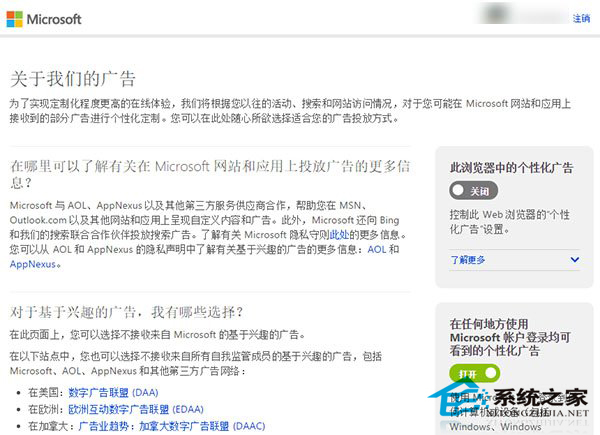萬盛學電腦網 >> windows 7教程 >> Win7打開IE提示“堆棧滿溢”的多種解決方案
Win7打開IE提示“堆棧滿溢”的多種解決方案
Win7系統下打開IE浏覽器的時候提示“堆棧溢出,位置:第1行”,出先這種情況一般是IE在往內存中加載數據,數據在內存堆棧中溢出導致的,用戶可根據下面的方案進行解決。

方案一:清除IE緩存
1. 打開IE浏覽器→點擊【工具】→ 【Internet 選項】→【刪除】;
2. 勾選所有選項→點擊【確定】→ 在確認窗口中點擊【確定】。(如使用其他浏覽器,請用類似方法清除浏覽器緩存)
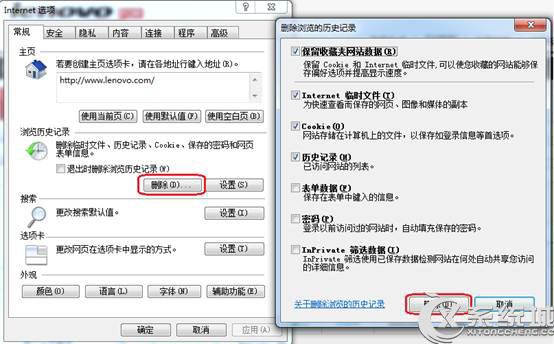
方案二:注冊IE組件
同時按下WIN+R鍵,在運行框中輸入"cmd"→按鍵盤enter(回車)鍵:
在彈出的黑色窗口中,按順序輸入以下內容,按鍵盤enter(回車)鍵,再逐一完成以下全部部件注冊:
regsvr32 atl.dll
regsvr32 shdocvw.dll
regsvr32 urlmon.dll
regsvr32 browseui.dll
regsvr32 oleaut32.dll
regsvr32 shell32.dll
regsvr32 jscript.dll
regsvr32 vbscript.dll
regsvr32 mshtmled.dll
regsvr32 CLBCATQ.DLL
regsvr32 cscui.dll
regsvr32 MLANG.dll
regsvr32 stobject.dll
regsvr32 WINHTTP.dll
regsvr32 msxml3.dll
regsvr32 query.dll
regsvr32 jscript9.dll
regsvr32 hlink.dll
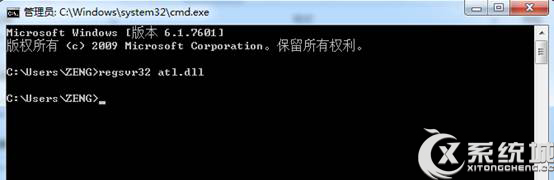
方案三:調低cookie隱私等級
打開IE浏覽器 → 點擊【工具】→【Internet 選項】;
點擊【隱私】→將【選擇Internet 區域設置】調為【中】→點擊【確定】:
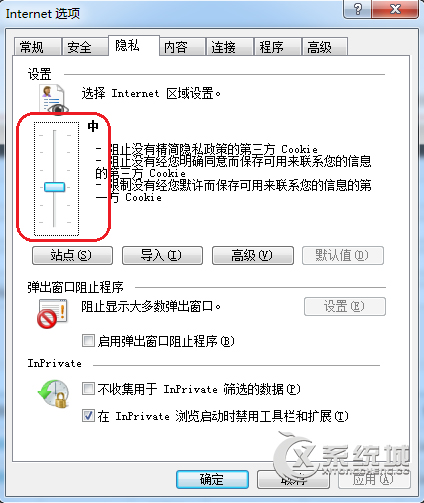
方案四:修復注冊表(提示:修改注冊表有風險,請提前備份數據並在專業人士指導下慎重操作。)
1. 同時按下WIN+R鍵→在運行框中輸入"regedit"→按鍵盤enter鍵;
2. 定位到HKEY_ROOTIE.HTTPshell ,雙擊打開右側【(默認)】將默認值設置為空→點擊【確定】。
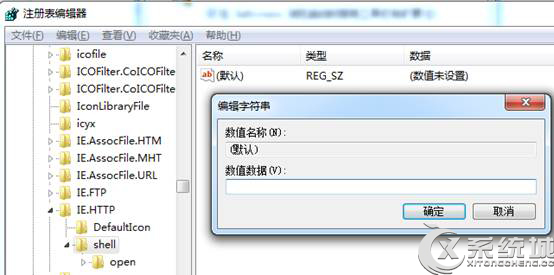
3. 根據前2個步驟,依次設置如下注冊表項
3.1.設置HKEY_CLASSES_ROOTIE.HTTPshellopencommand 默認值為""C:Program FilesInternet Exploreriexplore.exe" -nohome " (64位系統則,設置為"%ProgramFiles(x86)%Internet Exploreriexplore.exe -nohome")(不包括最外層的雙引號) 類型為REG_SZ
3.2.設置HKEY_CLASSES_ROOTIE.HTTPshellopenddeexec 默認值為""%1",,-1,0,,,, "(不包括最外層的雙引號) 類型為REG_EXPAND_SZ
3.3.設置HKEY_CLASSES_ROOTIE.HTTPshellopenddeexecApplication 默認值為"IExplore " (不包括最外層的雙引號) 類型為REG_SZ
3.4.設置HKEY_CLASSES_ROOTIE.HTTPshellopenddeexecTopic 默認值為"WWW_OpenURL" (不包括最外層的雙引號) 類型為REG_SZ
3.5.設置HKEY_CLASSES_ROOThttpshellopencommand 默認值為"%programFile%internet exploreriexplore.exe -nohome"(64位系統則,設置為"%ProgramFiles(x86)%Internet Exploreriexplore.exe -nohome")(不包括最外層的雙引號) 類型為REG_SZ
3.6. 設置HKEY_CLASSES_ROOThttpshellopenddeexec 默認值為""%1",,-1,0,,,, "(不包括最外層的雙引號) 類型為REG_EXPAND_SZ
3.7. 設置HKEY_CLASSES_ROOThttpshellopenddeexecApplication 默認值為"IExplore " (不包括最外層的雙引號) 類型為REG_SZ
3.8. 設置HKEY_CLASSES_ROOThttpshellopenddeexecTopic 默認值為"WWW_OpenURL" (不包括最外層的雙引號) 類型為REG_SZ
方案五:關閉GPU加速(適用於IE9以上版本)
打開IE浏覽器 → 點擊【工具】→【Internet 選項】;
點擊【高級】→勾選【使用軟件呈現而不使用GPU呈現*】→點擊【確定】。
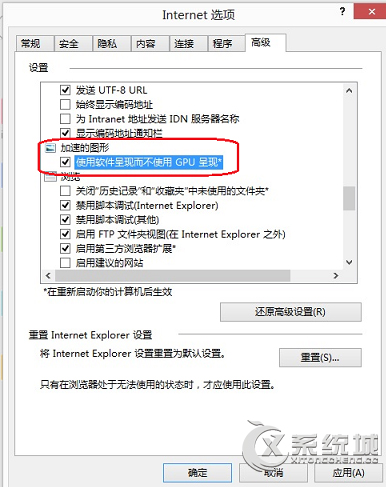
如果以上訴步驟未能生效,再進入後續步驟。
方案六:重置IE
(說明:如果您使用網絡代理或者對浏覽器有特殊設置,請保存設置後再進行操作)
打開IE浏覽器 → 點擊【工具】→【Internet 選項】;
點擊【高級】→點擊【重置】→勾選【刪除個性化設置】→點擊【確定】→【確定】。
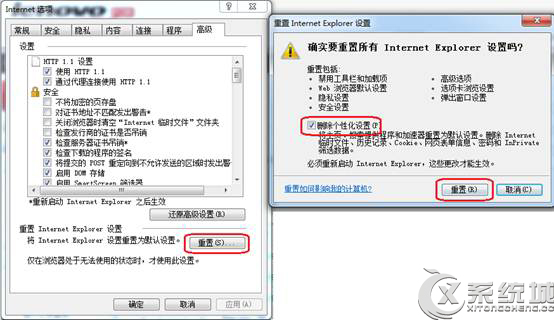
方案七:使用第三方軟件修復IE浏覽器,如騰訊電腦管家。
1. 打開【騰訊電腦管家】---選擇【工具箱】---點擊【電腦診所】---在【上網異常】中點擊【IE報錯】---把鼠標移到【IE浏覽器出錯崩潰】---點擊【立即修復】。
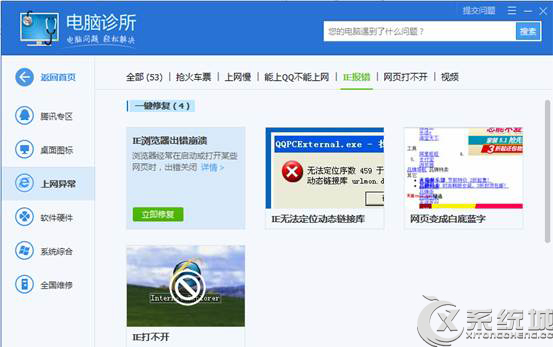
方案八:安裝其他浏覽器
如果上面的方法都無法解決問題而又不想太麻煩,可以安裝其他浏覽器(如:Google Chrome等),並把該浏覽器設置為默認浏覽器即可。